电脑钉钉怎么录屏呢?相信很多进入职场的朋友们在办公的时候,都会使用到钉钉这款软件。可能很多人还不太了解除了用钉钉可以办公之外,它还有录屏功能。相信大家很多时候,在用电脑进行办公的时候,也经常需要使用录屏操作。今天就来教大家几种使用电脑进行录屏的方法。

第一种方法:钉钉录屏
第一步:首先,我们将钉钉打开之后,在群聊中找到【视频会议】选项,接着点击这个选项。
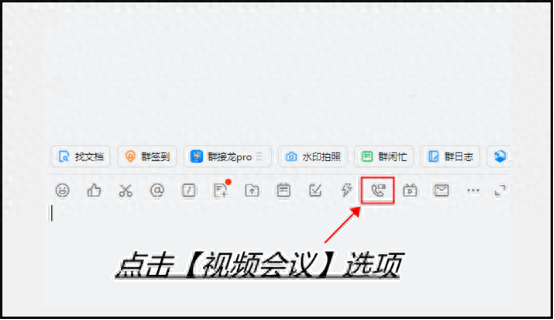
第二步:发起会议之后,点击会议当中【录制】选项。
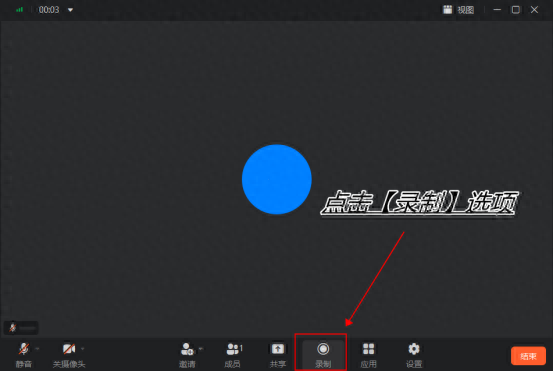
第三步:当视频录制完成之后,点击【结束】选项。
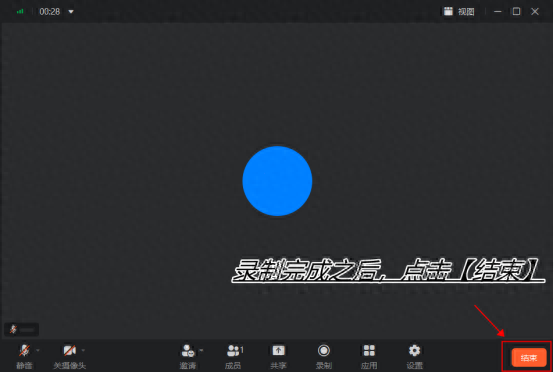
第四步:录制好的视频直接在【录制文件路径】中找到就可以了。
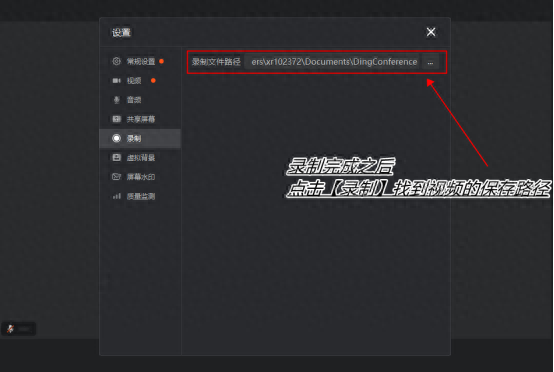
第二种方法:录屏软件进行录屏
第一步:打开软件之后,点击【录制】选项就可以进入软件的录制页面了。
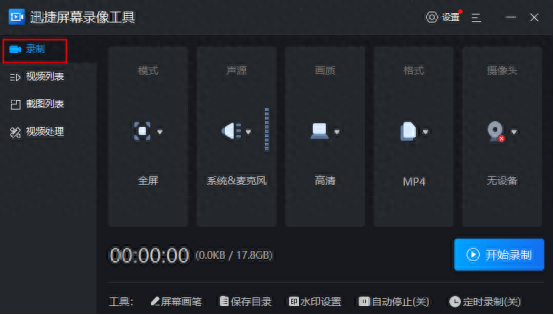
第二步:接着在录制屏幕之前可以先设置好录屏的模式、画质、声音等等各种参数。设置好之后就可以开始录制了。
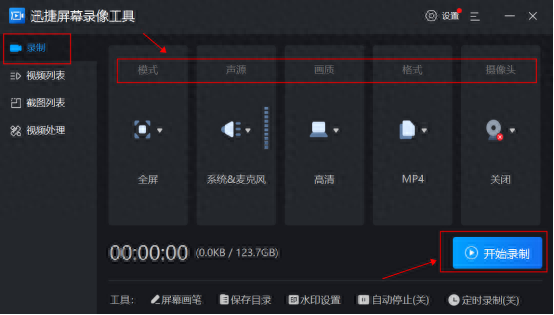
第三步:在录屏的过程中还可以同步进行截屏的操作。只需要点击页面中的相机小图标就能够进行截屏了。录制完成之后钉钉网页版钉钉网页版,直接点击【结束录制】就可以了。
娜娜项目网每日更新创业和副业项目
网址:nanaxm.cn 点击前往娜娜项目网
站 长 微 信: nanadh666
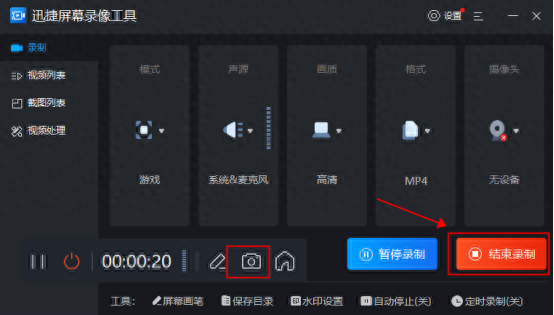
第四步:录制好的视频文件,我们直接进入【视频列表】中就能够迅速找到了。
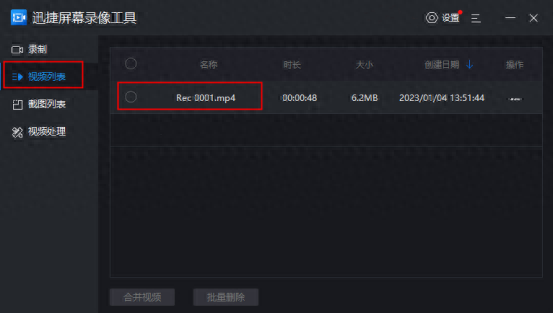
第五步:录屏完成之后,接着点击【视频处理】还可以同步进行各种视频剪辑操作。可以说是十分方便了。
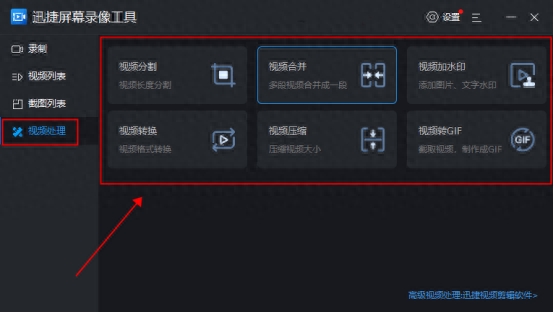
今天给大家介绍了两种电脑录屏的方法。个人更加推荐第二种方法,录屏操作更多,功能更加齐全,并且录屏完成之后直接就可以在软件中剪辑录好的视频文件了。
娜娜项目网每日更新创业和副业项目
网址:nanaxm.cn 点击前往娜娜项目网
站 长 微 信: nanadh666
声明: 本站内容转载于网络,版权归原作者所有,仅提供信息存储空间服务,不拥有所有权,不承担相关法律责任,若侵犯到你的版权利益,请联系我们,会尽快删除处理!

